Cách xem lại lịch sử chat trên Skype phiên bản mới
Từ trước đến nay, bạn vẫn thường xuyên làm việc với khách hàng trên Skype. Mọi thông tin trao đổi, tài liệu công việc đều được lưu lại trên phần mềm này. Tuy nhiên, do nâng cấp mới nên bạn không biết cách xem lại lịch sử chat trên Skype? theo dõi nội dung dưới đây để biết cách thực hiện
Bài viết liên quan
- Skype – Xem lịch sử, tin nhắn chat trên Skype
- Cách xem lại tin nhắn trên Skype mới
- Muốn xem lại tin nhắn cũ trên Skype thì làm thế nào?
- Cách cài Skype trên Linux
- Hướng dẫn xóa lịch sử trò chuyện trên Skype
Với nhiều người, Skype không chỉ là một phần mềm trò chuyện thông thường mà còn là công cụ làm việc chính. Do thay đổi về giao diện, tính năng nên bạn không thể xem lại lịch sử chat trên Skype gây ảnh hưởng không nhỏ đến công việc. Đừng lo lắng, hãy theo dõi hướng dẫn chi tiết của friend.com.vn trong nội dung dưới đây.

Xem lại lịch sử chat trên Skype
3 bước đơn giản để xem lại lịch sử chat trên Skype trong phiên bản mới
Muốn xem lại lịch sử chat trên Skype thì dĩ nhiên bạn cần phải bật sẵn phần mềm lên đã. Nếu bạn còn phân vân nên sử dụng Skype phiên bản máy tính, di động hay trình duyệt website thì hãy yên tâm, cách làm của chúng tôi áp dụng được cho tất cả các thiết bị.
Bước 1: Truy cập vào danh sách các cuộc Trò chuyện
Ở giao diện làm việc chính của Skype phiên bản mới, bạn có thể thấy thẻ Trò chuyện () nằm ngay cạnh các thẻ Cuộc gọi, Danh bạ và Thông báo.
Chọn thẻ Trò chuyện, bạn sẽ thấy danh sách các cuộc trò chuyện, được sắp xếp theo thứ tự từ mới đến cũ nhất.
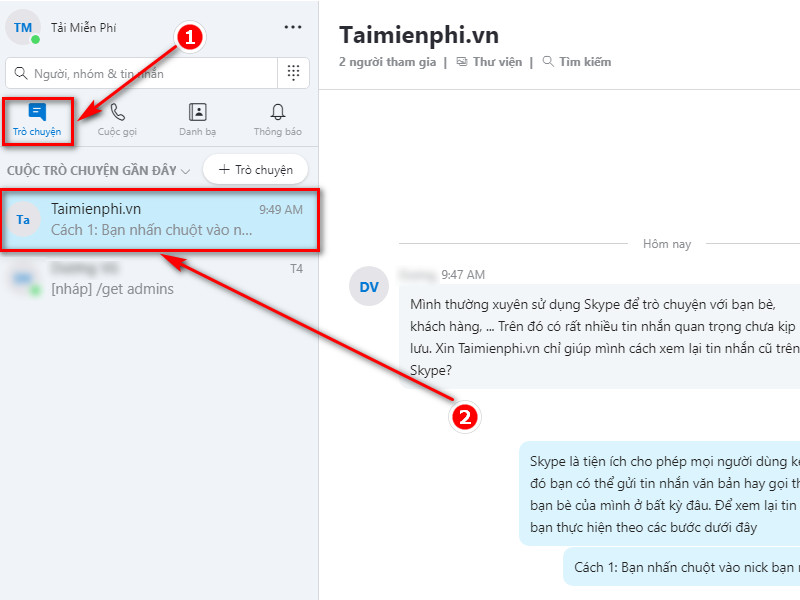
Bước 2: Bật công cụ Find trên Skype
Trong thẻ Trò chuyện, bạn hãy nhấn vào hộp hội thoại của người mà bạn muốn xem lịch sử trò chuyện. Lúc này cửa sổ nhắn tin quen thuộc hiện ra, bạn sẽ thấy công cụ Find (Tìm kiếm) với biểu tượng Kính lúp ở ngay bên dưới tên tài khoản hay nhóm. Hãy nhấn vào để bắt đầu sử dụng công cụ này.
Bước 3: Giới thiệu và khai thác các tính năng trong công cụ Find
Khi nhấn vào công cụ Find, một ô thông tin nhỏ sẽ hiện ra. Khi bạn nhập Từ khóa vào ô, Find sẽ lập tức tra cứu toàn bộ lịch sử tin nhắn và đánh dấu các nội dung liên quan đến từ khóa đó.

+ Ô nhập thông tin: Nơi mà bạn cần nhập từ khóa. Ví dụ: Trong hình Taimienphi nhập “Tin nhắn cũ”;
+ Xóa văn bản: Chức năng này có biểu tượng là dấu X dùng để xóa từ khóa cũ, nhập từ khóa mới;
+ Số lượng kết quả: Chức năng này hiển thị số lượng kết quả mà Find tìm được, đồng thời cho bạn biết mình đang nhìn thấy kết quả thứ bao nhiêu;
+ Kết quả trước/sau: Giúp bạn di chuyển tới các kết quả trước hay sau;
+ Hủy: Tắt công cụ Find, dừng xem lại lịch sử chat
- Share CrocoBlock key trọn đời Download Crocoblock Free
- Cung cấp tài khoản nghe nhạc đỉnh cao Tidal Hifi – chất lượng âm thanh Master cho anh em mê nhạc.
- Giấy ủy quyền sử dụng xe máy – Mẫu giấy ủy quyền mượn phương tiện sử dụng
- Cách tạo USB Dual Boot UEFI – Legacy với WinPE – Techaz
- Công thức lai tạo rồng trong game Dragon City – Cách chơi game Dragon City
- 5 PHÍM TẮT HỮU ÍCH ĐỂ TẠO ĐỒ HỌA TIẾP THỊ CỦA RIÊNG BẠN NHANH HƠN TRÊN
- Malwarebytes Premium 3.2.2 Crack Incl License Key Download
Bài viết cùng chủ đề:
-
ASUS Zenfone Max Pro M1 | Giá rẻ, chính hãng, nhiều khuyến mãi
-
Top phần mềm tìm hiển thị lời bài hát
-
3 Cách khắc phục tình trạng file Excel bị nặng, chậm, mở lâu
-
[HOT] 5 trang gõ CAPTCHA kiếm tiền online uy tín nhất 2021
-
Mẹo Thi Lý Thuyết Bằng C Dễ Nhớ Nhất – Thi Đậu 100%
-
Top 5 phần mềm dịch tiếng Anh cho máy tính chuẩn nhất
-
Hình nền thần tài đẹp nhất
-
TOP 10 ứng dụng xem tivi trực tuyến trên điện thoại Android, iPhone – Thegioididong.com
-
VK – Mạng xã hội nổi tiếng thế giới – Download.com.vn
-
Cách đặt iPhone/iPad vào chế độ DFU để khôi phục – QuanTriMang.com
-
Hướng dẫn cách lấy dữ liệu từ điện thoại chết nguồn
-
Share Acc Vip Fshare 2018 – Tài Khoản Fshare Vip Tốc Độ Cao
-
Cách cài Ubuntu song song với Windows 10, 8, 7 UEFI và GPT
-
[Update 2021] Cách giảm dung lượng ảnh trên điện thoại
-
Khuyến mãi hấp dẫn cho Tân sinh viên 2016 mạng Viettel
-
“Tất tần tật” kinh nghiệm mua vé máy bay bạn không nên bỏ qua!











